华硕V755UX6200笔记本重装win7教程
华硕V755UX6200笔记本电脑如何重装win7旗舰版呢?华硕V755UX6200笔记本电脑搭载了Intel 酷睿i5 6200U处理器,预装Windows 10操作系统。内存4GB,硬盘则是1TB,搭配NVIDIA Geforce 950M 性能级独立显卡,关于华硕V755ux6200笔记本如何安装win7旗舰版的操作方法在本文中winwin7小编给大家分享介绍下详细操作方法。

华硕V755UX6200笔记本重装win7教程步骤一:准备工作1、U盘启动盘(u盘启动盘制作方法)2、Win7 64位旗舰版ISO镜像 :华硕Windows7旗舰版|ASUS笔记本Win7 64位旗舰版ISO镜像V20183、将下载的win7镜像放到U盘中,确保电脑中没有重要数据,若有的话先做好备份工作。华硕V755UX6200笔记本重装win7教程步骤二:BIOS修改与U盘启动1、重启笔记本按esc进入BIOS设置,然后按F7进入高级模式,按→方向键移动到Security,选择Secure Boot,然后回车进入把Secure Boot control选enabled改为disabled关闭安全启动;
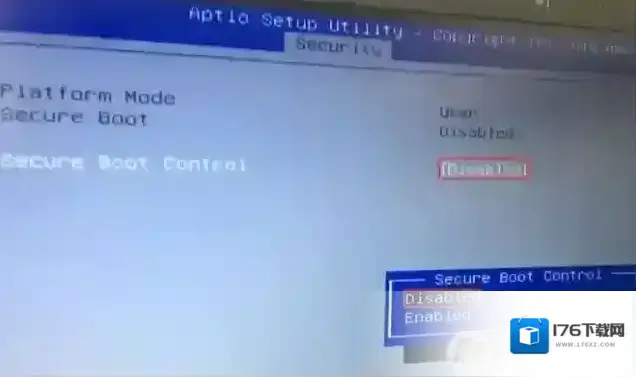
2、切换到BOOT的选项,把Launch CSM由disabled改成enabled,开启兼容模式,然后按F10保存设置;
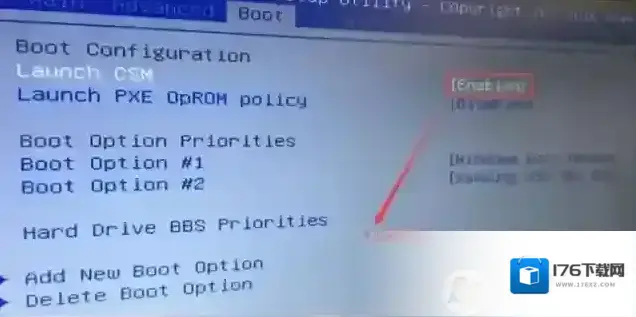
3、插入U盘启动盘,重启按ESC选择识别到U盘启动项,回车;
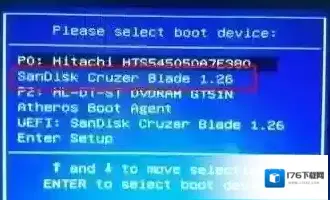
华硕V755UX6200笔记本重装win7教程步骤三:磁盘分区与系统安装1、进入U盘启动盘,使用键盘上下键选择1入PE系统(如果PE不同的话那么界面也有差异,大家选择合适的选项即可,若无法进入重启重新进行U盘启动换一个选项试试);
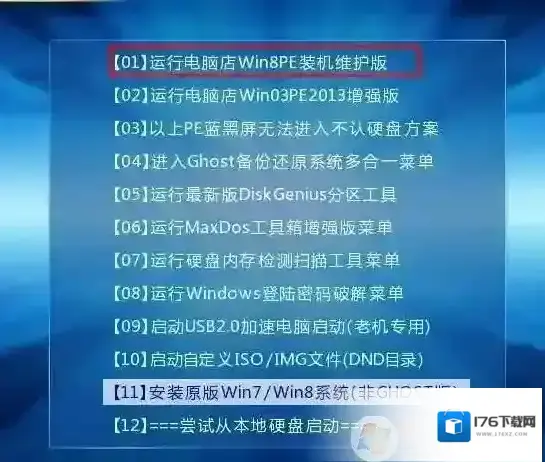
2、打开桌面上的Diskgenius分区工具(DG分区工具);打开Diskgenius后,选择笔记本硬盘,然后点击“硬盘”,查看菜单中的“转换分区表类型为MBR格式”选项是否灰色,如果是灰色的话那么我们就无需进行重新分区,除了C盘系统盘和桌面上的资料,重装系统后其他磁盘中的资料都不会被清空,如果“转换分区表类型为MBR格式”选项是可选的,则需要将整个硬盘格式化,操作方法如下:删除分区:点击“硬盘”–“删除所有分区”,删除前确保资料已经转移,删除后,点击保存更改,如图:
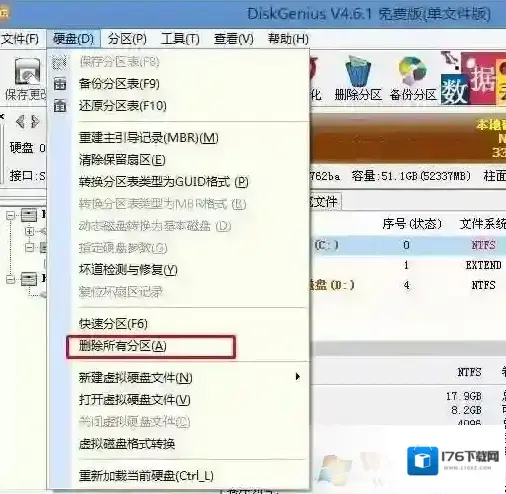
转GPT分区为MBR格式:删除分区后,装换硬盘分区表类型 为 MBR 格式,同样还是从“硬盘”–“转换分区表类型为MBR格式”,然后保存更改(以下为图示,此时该项为可点,如不可点说明已经转换好了。),如图:
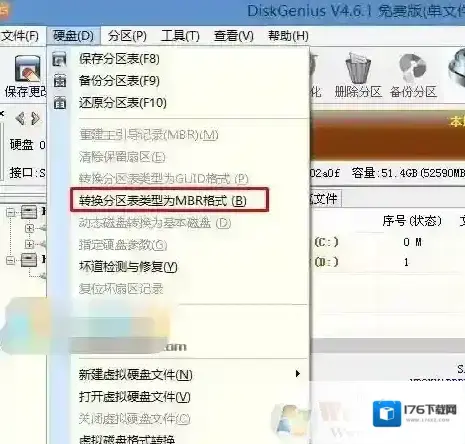
重新分区:磁盘格式转换完成后,点击快速分区,勾选 分区表类型为 MbR ,勾选了重建主引导记录MBR,选择需要分区的个数以及大小,当然大家可以点击“自定”来设置合适的分区,按下确定后开始分区(如果是固态硬盘或者是东芝的硬盘要进行4K对齐一下),如下图:
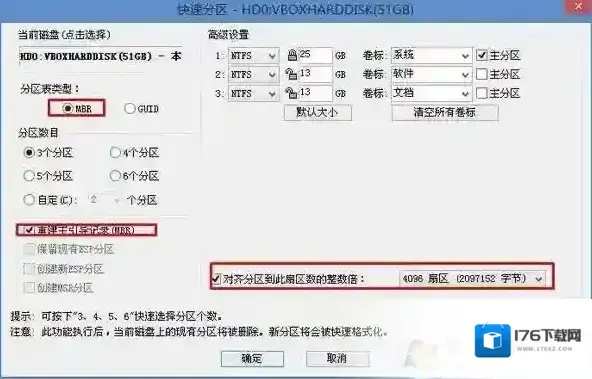
3、分区完成后运行桌面的”一键装机还原”工具,然后选择win7系统镜像文件,以c盘为系统盘,把win7系统安装在c盘中,点击确定;
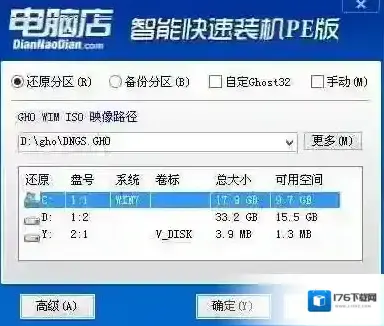
接着便会释放GHO安装程序,在此界面下不要去动电脑以及U盘,一面中途失败,等到滚动条走到100的时候会提示我们重启电脑,此时我们点击确定或者让其自动重启计算机,重启之后再将U盘拔除,系统会自动完成后续的程序安装,直到看到桌面!以上便是winwin7小编给大家分享介绍的关于华硕V755UX6200笔记本重装win7教程,若有需求的用户可以参考一下本文中的方法来进行操作!
华硕软件相关内容
-
华硕K456UR装win7蓝屏怎么办?华硕K456UR换win7教程
华硕K456UR装win7蓝屏怎么办?华硕K456UR笔记本电脑是华硕旗下的影音娱乐时尚轻薄本,搭载了Intel 酷睿i3 7100U处理器,主频2.4GHz,同时搭载了4GB内存和128GB固态硬盘,NVIDIA GeForce 930MX入门级...2025-09-02 -
华硕飞行堡垒FX63vm预装win10改win7教程
华硕飞行堡垒FX63vm预装win10如何换win7系统?华硕飞行堡垒FX63vm是一款配备了Intel 酷睿i5 7300HQ处理器,搭载8GB内存,128GB+1TB固态硬盘,显卡方面则采用了NVIDIA GeForce GTX 1060显卡分辨...2025-09-02 -
华硕X507预装win10改win7图文教程
华硕X507笔记本电脑如何安装win7旗舰版呢?华硕X507是一款时尚轻薄笔记本,预装Windows 10系统,搭载了英特尔 酷睿i7 7代系列,所以网上大多数win7系统都不再支持安装后会出现无法识别到nvme接口的固态硬盘或者USB无法使用,显卡...2025-09-02 -


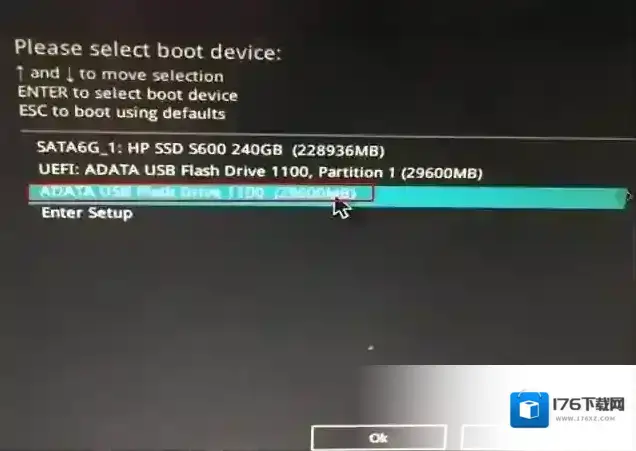
发表回复
评论列表 ( 0条)